Finomítása Él (photoshop eszköz)
Különleges esetekben, szerszám finomítása Él (finomítása él) elengedhetetlen. Például, nemrég vágták ki a háttér objektumok az árnyék. Állítottam fel a pálcát elosztással közel végigsöpört az egész hátterét, amellett, hogy a levelek, és az árnyékok:

Most fordítsa meg a kiválasztás (Shift + Ctrl + I), majd kattintson a „Keresés Él” (a panelek alatt a felső menü):
szélén finomítás gomb (finomítása él)
Ez a darab lehetővé teszi a „keresés” az objektum szegélyének a kiválasztási határa (a maximális eltérés - van megadva). Azaz, akkor véletlenül ki az objektumot, és finomítása Edge kijelölési közelebb áll az igazi tárgy alakját. Általában, amikor szembesült a komplex eszköz egy csomó beállítás - könnyebb, hogy csavarja őket ide-oda, hogy mi történik. Megkeresett az ilyen:
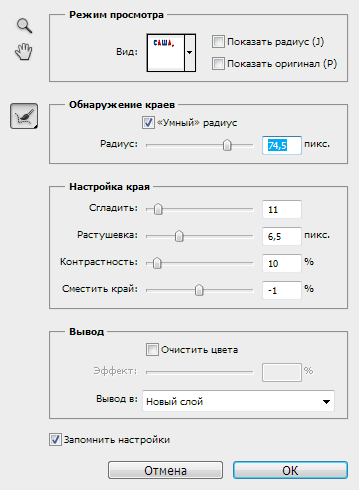
Az eredmény az volt, egyetlen átlátszó réteget a betűk háttér nélkül:

És most egy kis titkot. Ennek az átlátszó réteg több természetes megjelenés, hasonlónak kell lennie az eredeti háttér alatta:
